Festplatte säubern, Autostart ausmisten
- PC-Tuning: Geschwindigkeitsrausch statt lahmer Krücke
- Festplatte säubern, Autostart ausmisten
- Registry säubern, Dienste abschalten
Tipp 3: Festplatte optimieren ...
Tipp 3: Festplatte optimieren

Das Deinstallieren von Programmen oder Dateien hinterlässt auf der Festplatte eine entsprechend große Lücke freien Speicherplatz, der zur Installation neuer Daten wieder verwendet wird. Passt eine Datei nicht in die Lücke, wird sie geteilt und Stück für Stück in andere Lücken geschrieben. So passiert es, dass ein Programm über die gesamte Festplatte verstreut ist. Das Zusammensuchen der Programmteile, auch Fragmente genannt, dauert viel länger, als alles in einem Rutsch zu laden. Zwar sind heutige Festplatten sehr schnell, doch vor allem beim Starten von Windows müssen viele Dateien geladen werden und da addieren sich viele Millisekunden schnell zu zähen Minuten. Das "Defragmentieren" der Festplatte sollte die erste Maßnahme sein, um einem langsam gewordenen PC wieder Beine zu machen. Das Windows-eigene Programm "Defragmentierung" genügt dafür. Unter Windows XP finden Sie es im Ordner "Programme/Zubehör/ Systemprogramme". Klicken Sie auf den Schalter "Überprüfen", um den Grad der Fragmentierung eines Datenträgers zu erfahren. Mit einem Klick auf "Defragmentieren" werden alle Dateifragmente eingesammelt, zusammengefügt und in eine passende Lücke geschrieben. Dieser Vorgang kann bis zu mehreren Stunden dauern. Wer Windows Vista oder Windows 7 nutzt, braucht sich um diese Aufgabe nicht zu kümmern. Hier wird die Defragmentierung regelmäßig automatisch im Hintergrund durchgeführt.
Tipp 4: Platte putzen
Die Festplatte zu entrümpeln, schafft Platz und steigert die Performace des PCs. Genau darauf zugeschnittene Tools, wie beispielsweise das Freeware-Tool "CCleaner", erledigen das schnell. Es ist in deutscher Sprache verfügbar. Nach dem Start des Programms können Sie zunächst Ihre Festplatte auf überflüssige Dateien analysieren lassen, die vom Internet Explorer, Windows Explorer, oder vom System erzeugt wurden. Erläuterungen zu den Daten gibt es in deutscher Sprache. Erst mit einem Klick auf "Starte Cleaner", werden die Daten gelöscht.
Tipp 5: Den Ordner Autostart prüfen
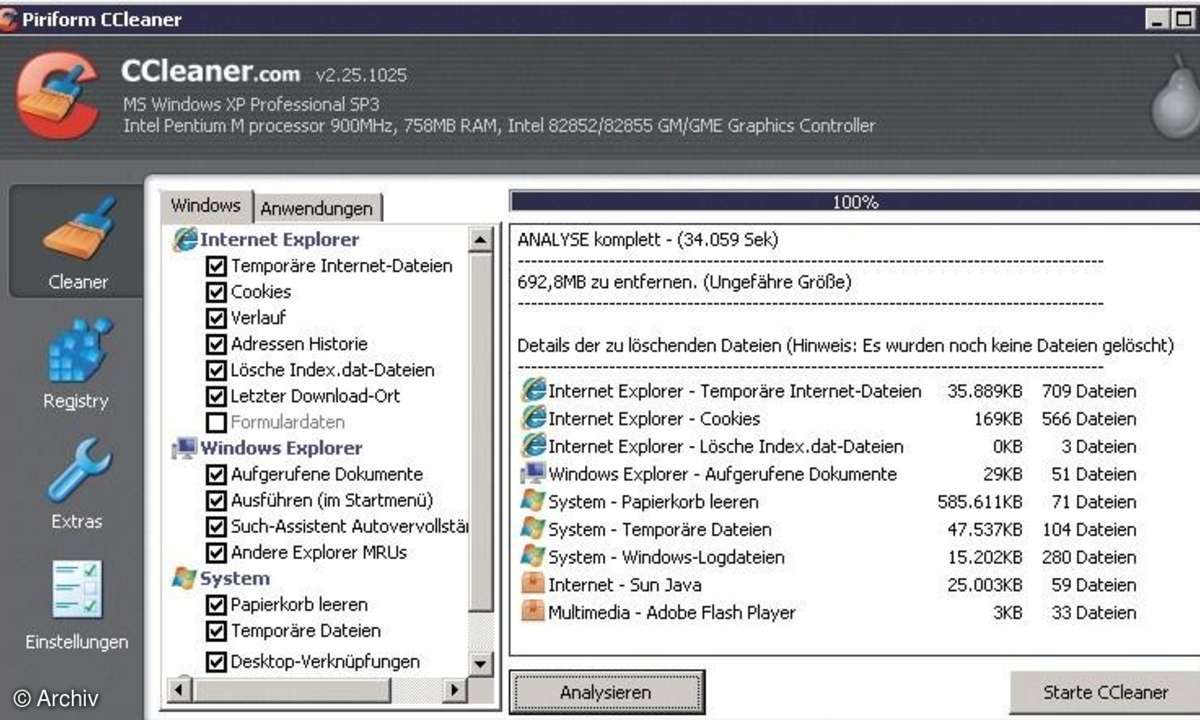
Häufig werden mit einem Programm unnötige Zusatzprogramme installiert und mit jedem Boot-Vorgang automatisch gestartet. Wenn man Glück hat, erscheint dazu ein passendes Icon in der Taskleiste neben der Uhrzeit als Hinweis. Weitaus mehr dieser Zusatzprogramme werden aber ohne Wissen des Anwenders gestartet, obwohl man auf sie getrost verzichten kann. Denn die meisten Programme funktionieren auch ohne diese kleinen Speicherdiebe. Meist dienen sie nämlich nur dazu, um spezielle Funktionen schnell zur Hand zu haben.Beispiele sind Konfigurationsmanager für Grafik- und Soundkarten oder Drucker. Glück hat man, wenn diese Programme im Ordner "Autostart" aktiviert werden. Schauen Sie sich den Inhalt des Ordners "Autostart" an. Verschieben Sie alle Einträge, von denen Sie meinen, dass Sie diese Programme für Ihre PC-Nutzung nicht oder nur sehr selten benötigen. So können Sie bei Bedarf den Eintrag einfach wieder in das Verzeichnis zurückschieben.
Tipp 6: Programmstarts aus der Registry
In den meisten Fällen sorgen die Programmierer allerdings dafür, dass ihre kleinen Zugaben nicht so einfach abzuschießen sind und verstecken sie deshalb in der Registry. Dennoch sind sie nicht ganz unsichtbar und lassen sich bequem mit dem Windows-Tool "msconfig" aus- und bei Bedarf wieder einschalten. Beispiele sind hierfür Adobe, Quicktime, Realplayer oder Winamp, Grafikkarten-Software oder aber auch Nero. Klicken Sie auf "Start/Ausführen", tippen Sie im Feld "Öffnen:" den Programmnamen "msconfig" ein und bestätigen Sie mit "Ok". Es erscheint das Fenster "Systemkonfigurationsprogramm". Wählen Sie das Register "Systemstart". Es erscheint eine Liste mit allen Programmen, die Windows automatisch startet. Wenn Sie unsicher sind, gehen Sie auf die Internetseite www.processlibrary.com/de/. Nach Eingabe des Programmnamens bekommen Sie eine kurze Beschreibung des Programms und die Empfehlung, ob es wichtig ist oder nicht. Entfernen Sie das Häkchen vor dem Namen, wird dieses Programm beim nächsten Booten nicht wieder gestartet. Klicken Sie auf "OK", um alle Änderungen zu übernehmen und im nächsten Fenster auf "Neu starten".













